주소 표시줄에 맞춤 Chrome 검색을 추가하여 시간을 절약하세요.
Google 크롬은 검색주소창에서 검색하고, 검색 엔진과 해당 키워드를 사용자 정의하고, 자신만의 검색을 정의할 수 있는 초기 버전부터 좋은 기능을 가지고 있습니다. 이 기능을 사용하면 많은 시간을 절약하고 일일 검색 관련 작업의 속도를 높일 수 있습니다. 이 기사에서는 몇 가지 인기 있는 예를 통해 Chrome에서 자신의 검색을 정의하고 사용하는 방법을 살펴보겠습니다.
광고
자신의 검색 엔진 키워드를 정의하려면 Chrome 브라우저를 열고 주소 표시줄에 다음 텍스트를 입력해야 합니다.
chrome://settings/searchEngines
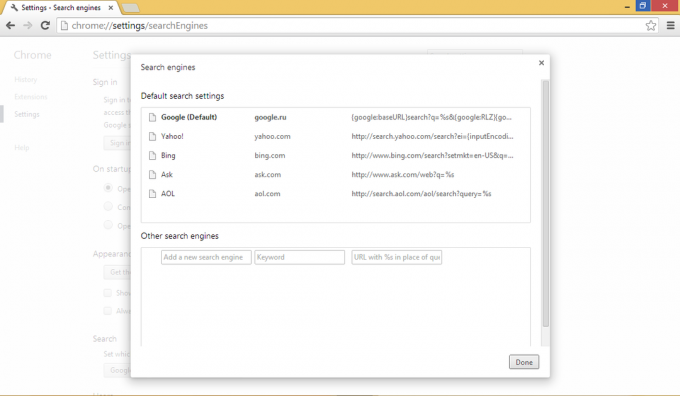
아래의 기타 검색 엔진 섹션에서 검색 상자가 있고 해당 주소 표시줄 바로 가기를 정의할 수 있는 타사 온라인 서비스를 입력할 수 있습니다. 이것은 매우 유용하고 많은 시간을 절약할 수 있습니다. 예를 들어 주소 표시줄의 내용을 영어에서 이탈리아어로 직접 번역하는 Google 번역 웹 서비스를 추가해 보겠습니다.
- 새 검색 엔진 이름으로 '이탈리아어 번역' 텍스트를 입력합니다. 이름은 무엇이든 설명할 수 있습니다.
- 입력하다 '그것' 단축키로
- URL 필드에 다음 줄을 입력합니다.
http://translate.google.ru/#en|it|%s

- 완료를 클릭합니다.
이제부터 '를 입력하면뭔가' Google 크롬의 주소 표시줄에 이미 이탈리아어로 번역된 텍스트가 있는 페이지가 열립니다!
예를 들어 다음을 입력합니다.
그것은 빵
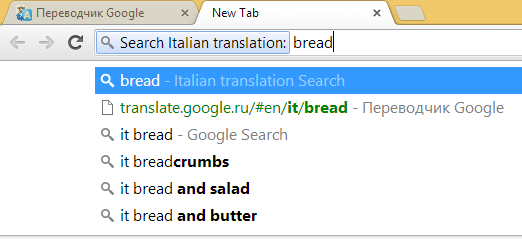
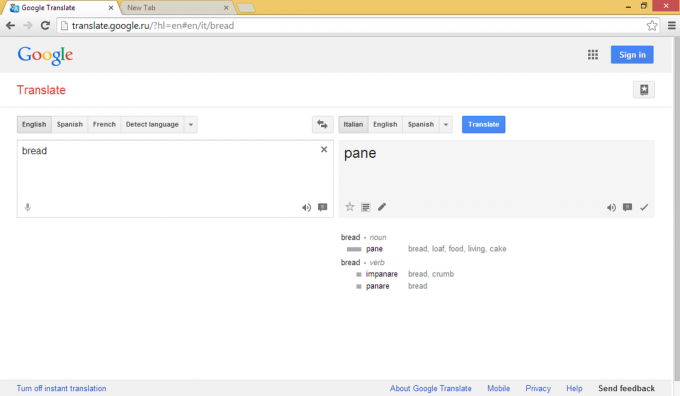
다음은 Chrome 브라우저에 추가할 수 있는 몇 가지 유용한 별칭입니다(이름, 별칭, URL 형식).
- 위키피디아 승 http://en.wikipedia.org/wiki/Special: 찾다? 검색=%s
- 구글 이미지 이미지 http://images.google.com/images? hl=ko&source=imghp&q=%s&btnG=검색+이미지&gbv=2&aq=f&aqi=&aql=&oq=
- 구글 플레이 앱 앱 https://play.google.com/store/search? c=앱&q=%s
- 덕덕 고 ddg https://duckduckgo.com/?q=%s
그게 다야! 이제 일부 주제에 대한 Wikipedia 기사를 열거나 w를 입력하여 주소 표시줄에서 직접 Google 이미지를 사용하여 일부 이미지를 볼 수 있습니다.


